大家好,这里是Cherry,喜爱折腾、捡垃圾、玩数码,热衷于分享NAS、docker玩耍经验~
前言
说到BT/PT下载,离不开的几个工具分别是qbittorrent、transmission、aria2,其中qbittorrent主要用于下载PT抢上传,aria2用于下载BT和磁链,transmission则得意于其轻量化和占用小,一直被网友用来保存BT/PT种子,进行长期的资源分享。
今天,我们就围绕如何在海康存储R1上部署transmission,并进行系统美化、配置教程。
本文涉及到的内容,目前所有NAS通用,可参照配置(除了--net=host外,这个可能通过网络设置来解决)。
教程涉及到的所有镜像、美化包,都可以通过下面云盘地址下载。
链接:https://pan.quark.cn/s/ac6b5a831591
比如我,目前做种仅3500个种子,巅峰时期做种6k+,NAS跑起来毫无压力。
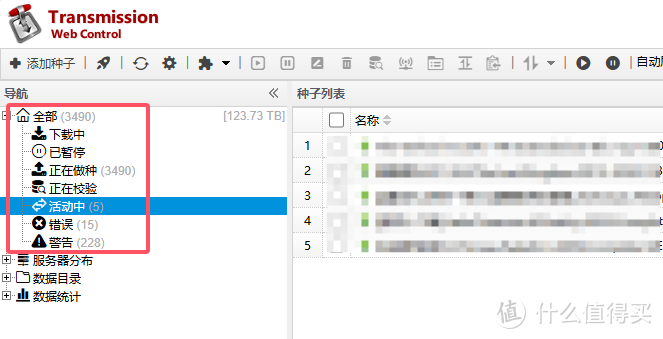 image.png
image.png
项目地址:
https://github.com/transmission/transmission
项目特性:
- 原生macOS GUI应用程序
- 用于Linux、BSD等的GTK+和Qt GUI应用程序。
- 基于Qt的Windows兼容GUI应用程序
- 用于服务器和路由器的无头守护程序
- 用于远程控制上述任何设备的Web UI
项目部署
一、配置docker镜像库
老规矩,首先扫码登录海康智存PC客户端,扫码登录。点击左下角的【智能生活】打开【docker】应用。
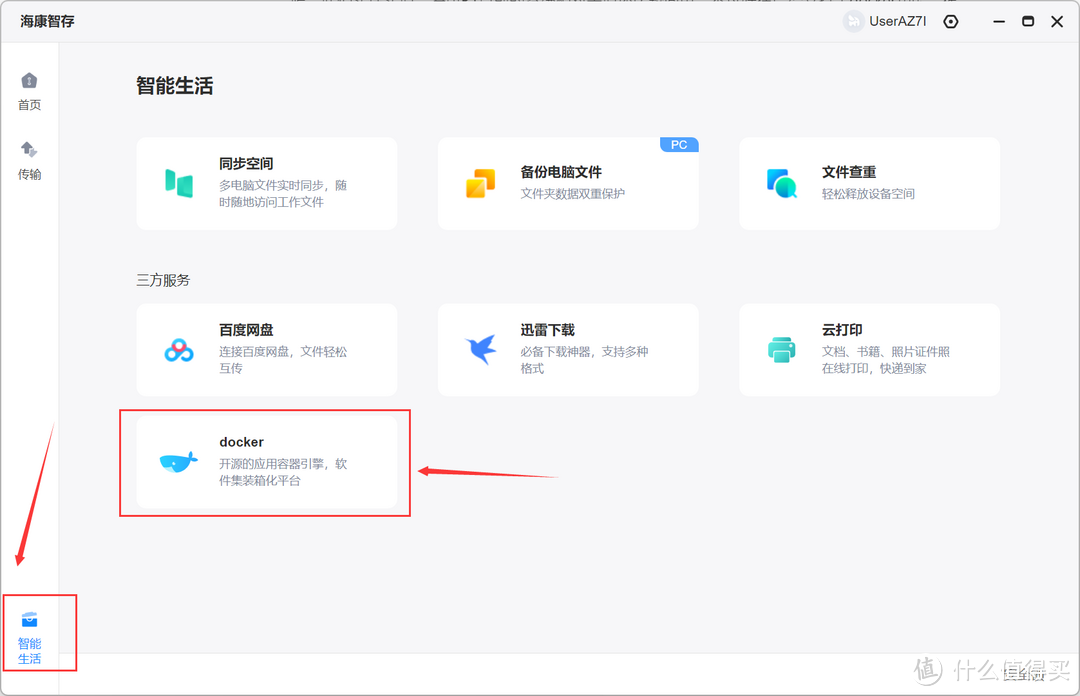
目前因为网络环境的问题,我们已经无法直连到docker.io服务了,不过好在还有很多可以用的镜像地址供我们使用。这里比较推荐的是1panel的地址。点击左下角的【Docker设置】——【镜像源设置】——【自定义】,输入URLhttps://docker.1panel.live,完成以后应用并重启。
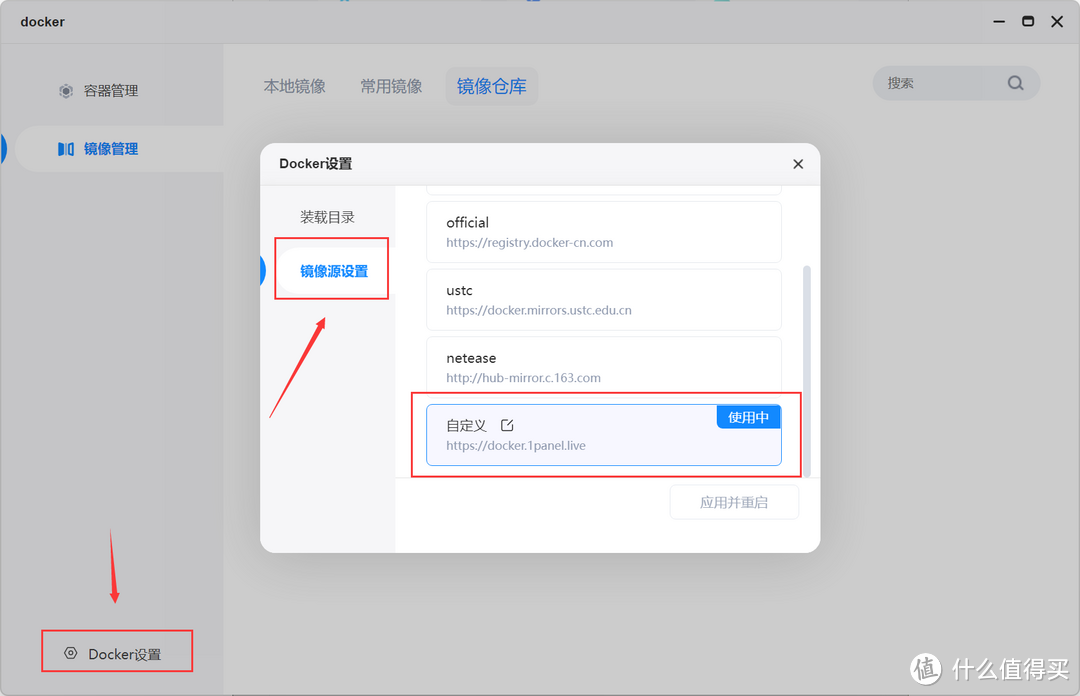
二、拉取镜像并创建容器
transmisson之前比较通用的是版本是3系,主要原因是3系有个跳检版本,可以快速实现我们做种。不过随着4系对快检功能的支持越来越好,大家已经不再使用风险更高的3系版本。参照路径【镜像管理】——【本地镜像】——【添加】——【从官方库导入】,输入transmission,选择搜索出来的第一个下载。
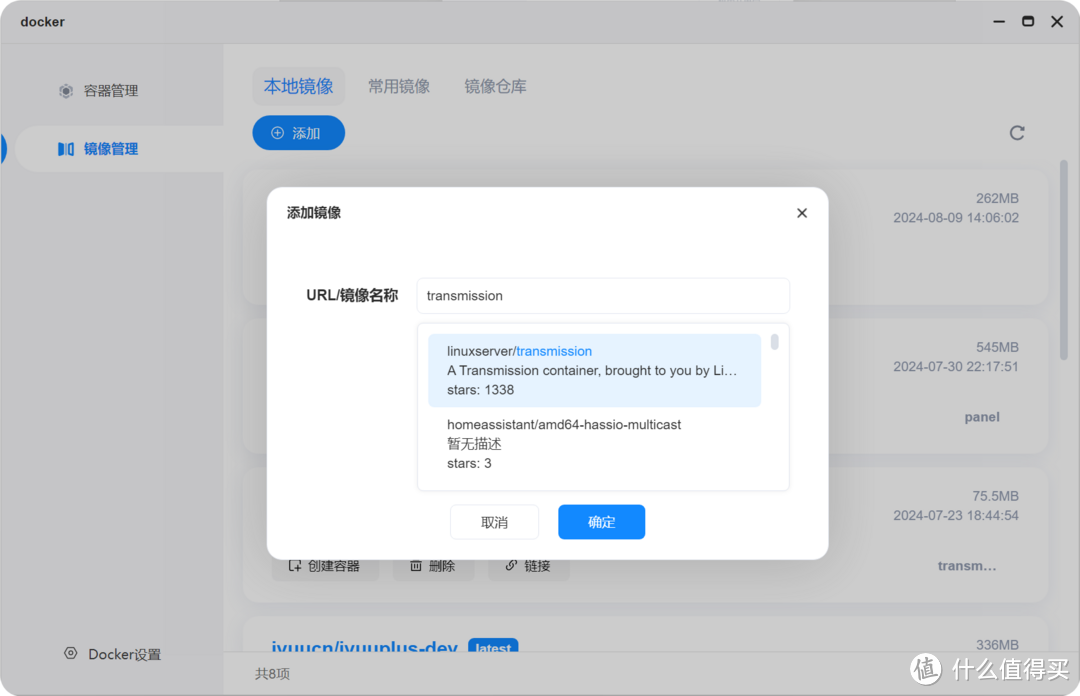
下载完成以后,切换到【镜像管理】,选择刚才下载的镜像【创建容器】。
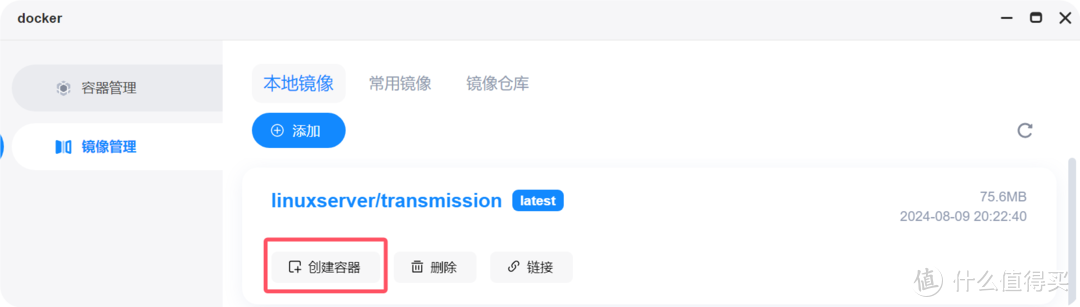
名字的话,随便取一个,一般就用软件名称就行了。

transmission主要配置的地方就是存储空间,一共有2+N个路径。
2代表2个默认的【装置路径(容器路径)】,一个是【/config/webui/trguing-zh】,这个代表皮肤包的地址。 另外一个是持久化数据存储目录【/config】。左侧的【文件/文件名】我们可以自己选择合适的地方 (文件夹创建好先空着,后面放皮肤进去)。
N个路径代表我们的资源目录,比如下载到了【空间1/下载】,那就选择这个目录,装置路径随便填写,但是最好和qbittorrent保持一致,方便转种。特别是有多个目录的,自己定义即可。
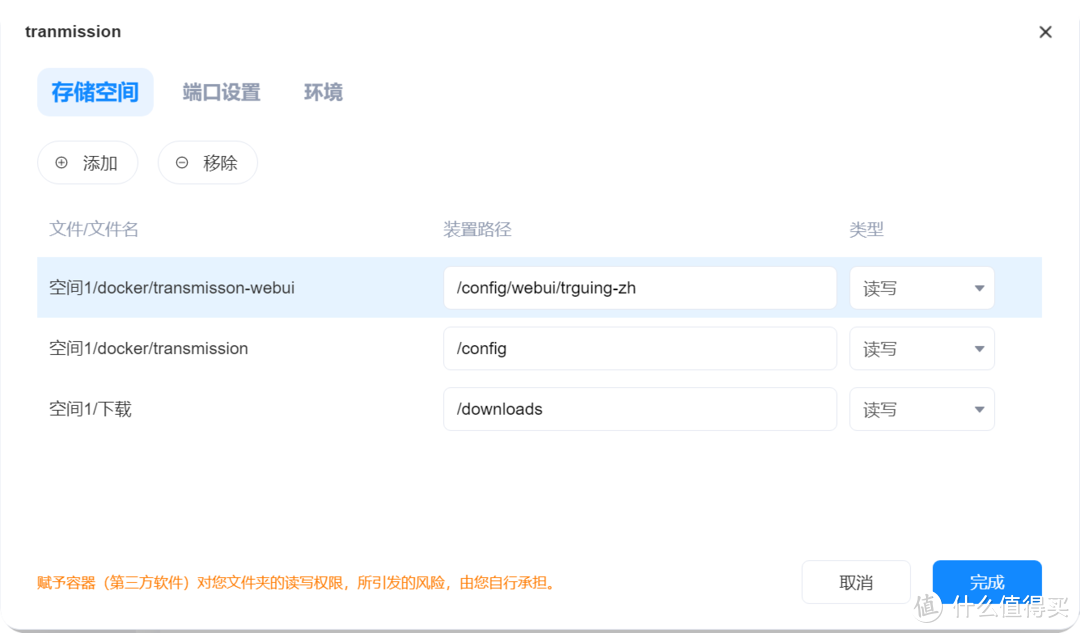
端口设置上,默认的webui端口是9091,本地端口自定义为不冲突的即可。还有一个链接监听端口,默认为51413,要求TCP、UDP分别设置。
需要注意的是,如果是ipv6用户,我们端口设置就不用弄了,直接在环境里修改为host网络,确保容器可以获取ipv6地址。
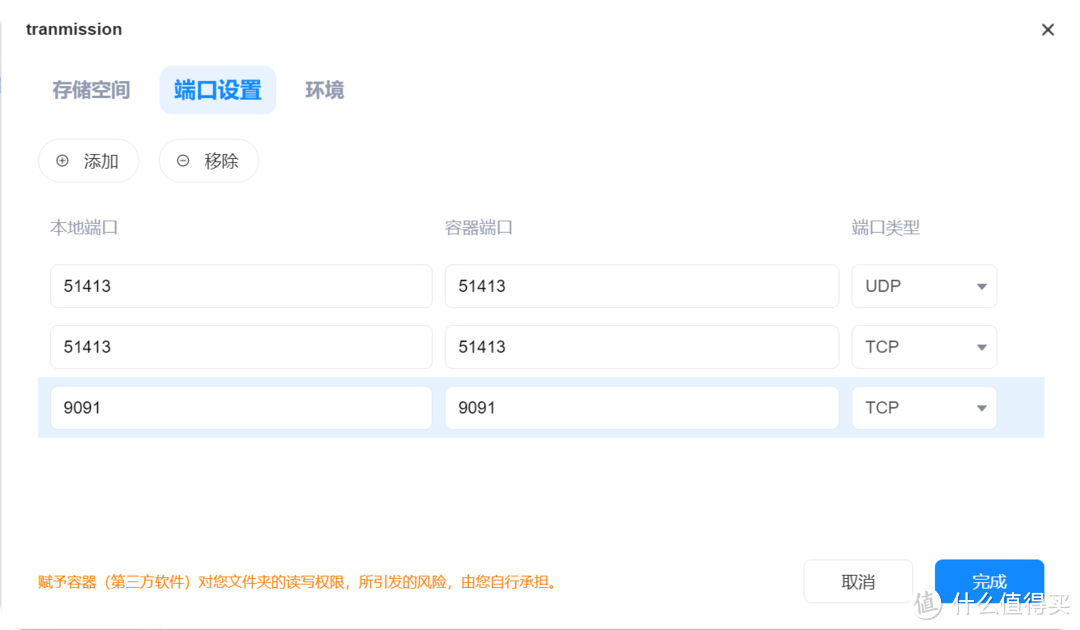
环境变量,主要参数为TZ(时区)、USER(账号)、PASS(密码),TRANSMISSION_WEB_HOME(皮肤路径)。除了账号、密码可以自定义,其它的都必须和图片里的一致。
红框内还有一个名称是【–net】的变量,这用于配置host网络。这是海康docker特有的功能,可以将cli指令作为环境变量使用,权限开放度直接拉满,说是NAS圈第一权限不为过。
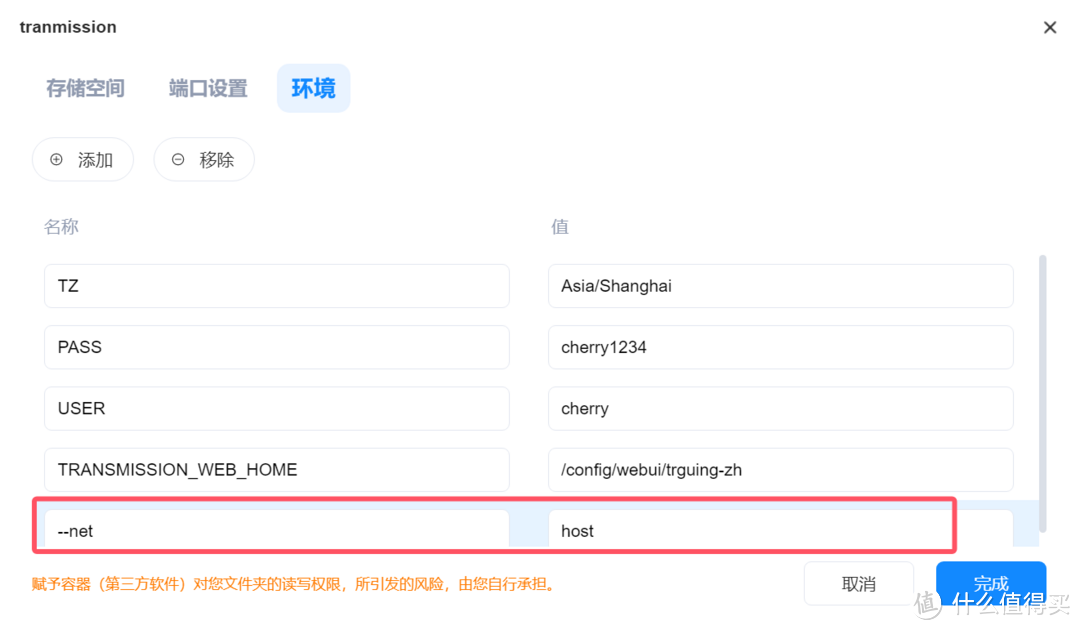
系统使用与配置
1、关于皮肤美化选择
默认的transmission皮肤是真的不能用,界面简陋至极,而且很多统计类数据都无法查看,因为我们需要使用皮肤包来解决。
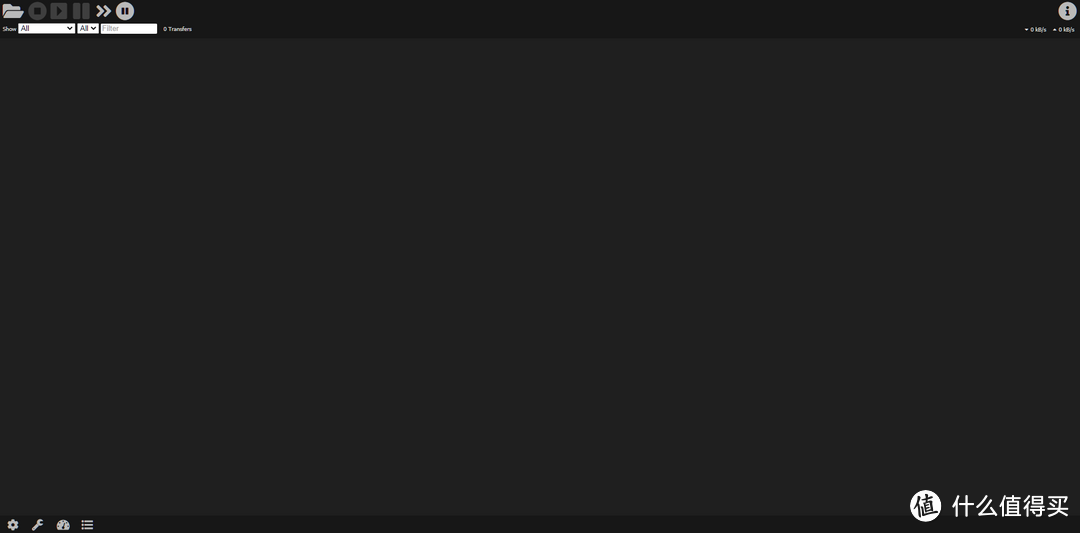
曾经transmission比较常用的皮肤包是transmission-web-control,但是随着tr4.0版本的发布,其兼容性一直没有得到很好的解决,到目前项目已经被弃用,目前,主流的皮肤包是TrguiNG。
transmission-web-control项目界面:
地址:https://github.com/transmission-web-control/transmission-web-control/releases/tag/v1.6.33
TrguiNG项目界面
地址:https://github.com/openscopeproject/TrguiNG/releases/tag/v1.3.0
从上面的网站下载对应的压缩包,然后解压后,上传到海康的目录以后,重启一下docker就行了。网络不好无法连接github的,可以通过文章开头的云盘下载。
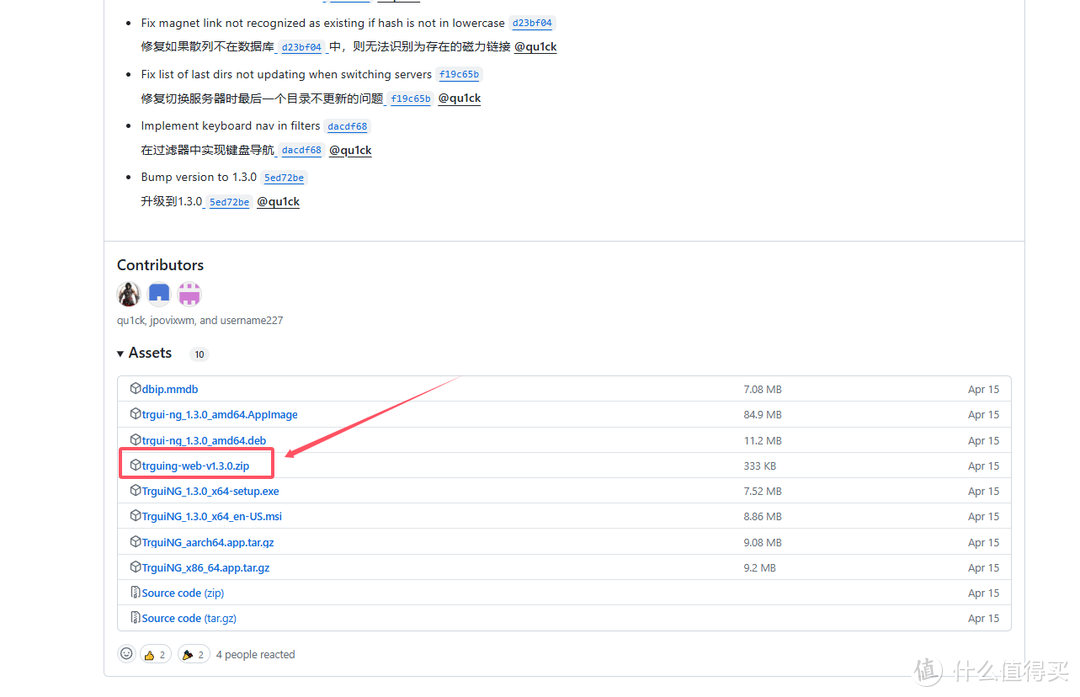
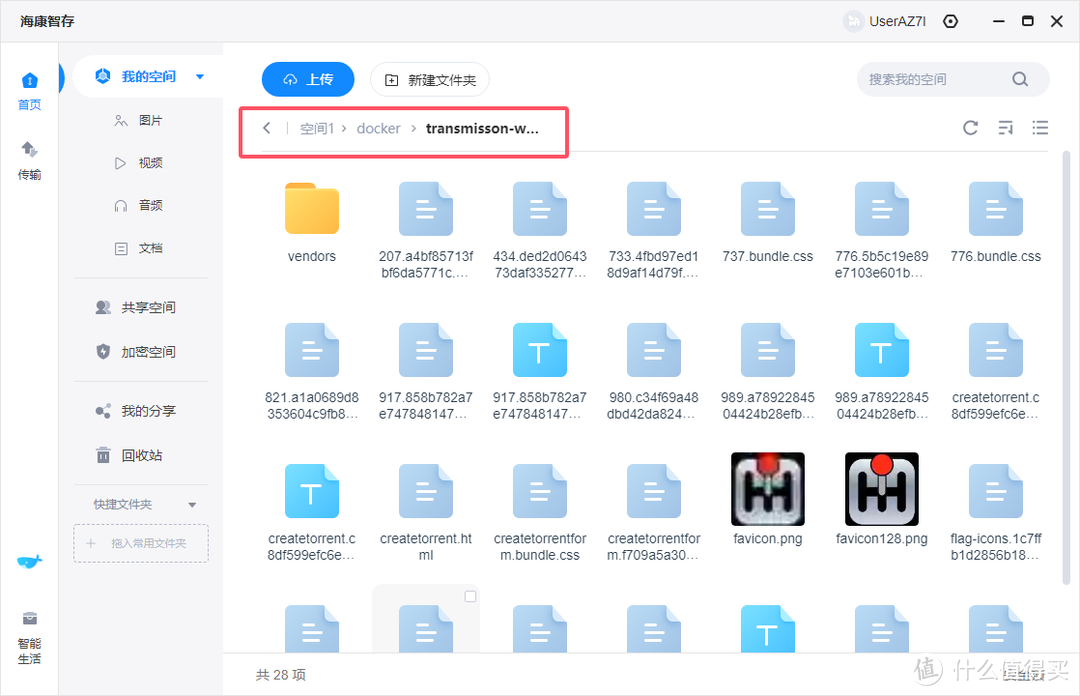
2、系统设置
点击右上角的设置,在【下载设置】里,建议取消【未完成文件加上.part后缀】,删除【默认保存路径】下的/composete,取消【临时目录】,这样方便我们以后配置nastools使用。
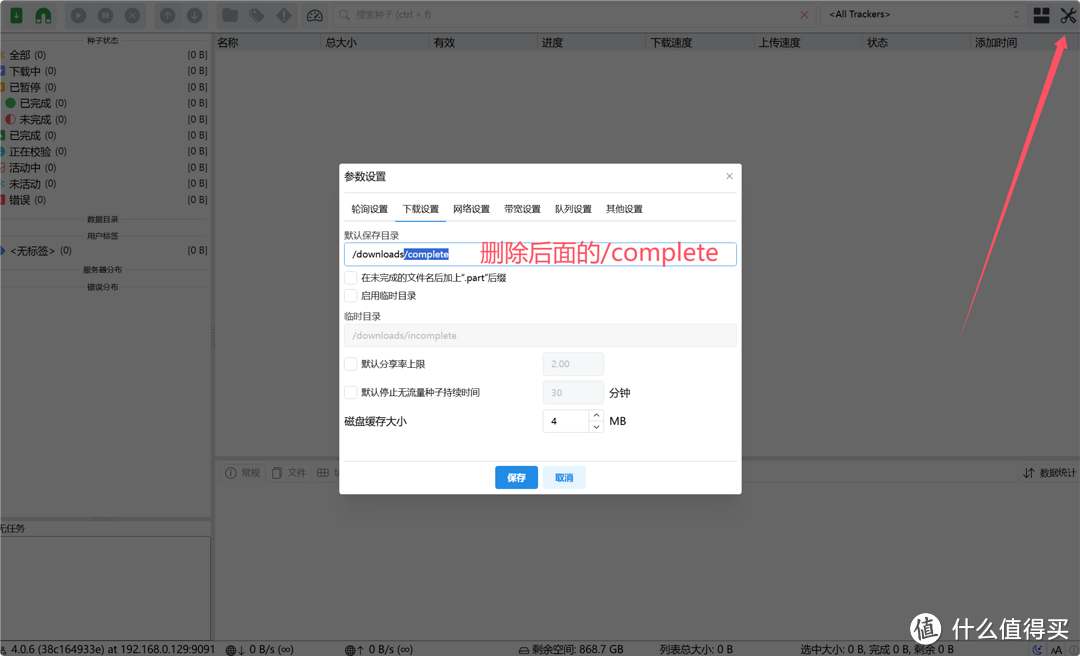
【网络设置】里,如果使用的是host网路,可以开启随机端口;bridge网络下就需要一个固定端口,然后去UPnP或者路由器开放。此外,【全局最大连接数】默认是200,如果主要用作保种的话,这个数据就不够了,建议修改到500-1000。【而单种最大连接数】我们则需要限制一下,一般来说10-20的连接数就可以确保单个种子跑满速度。这样设置,可以让我们更均匀的分配上传速度。
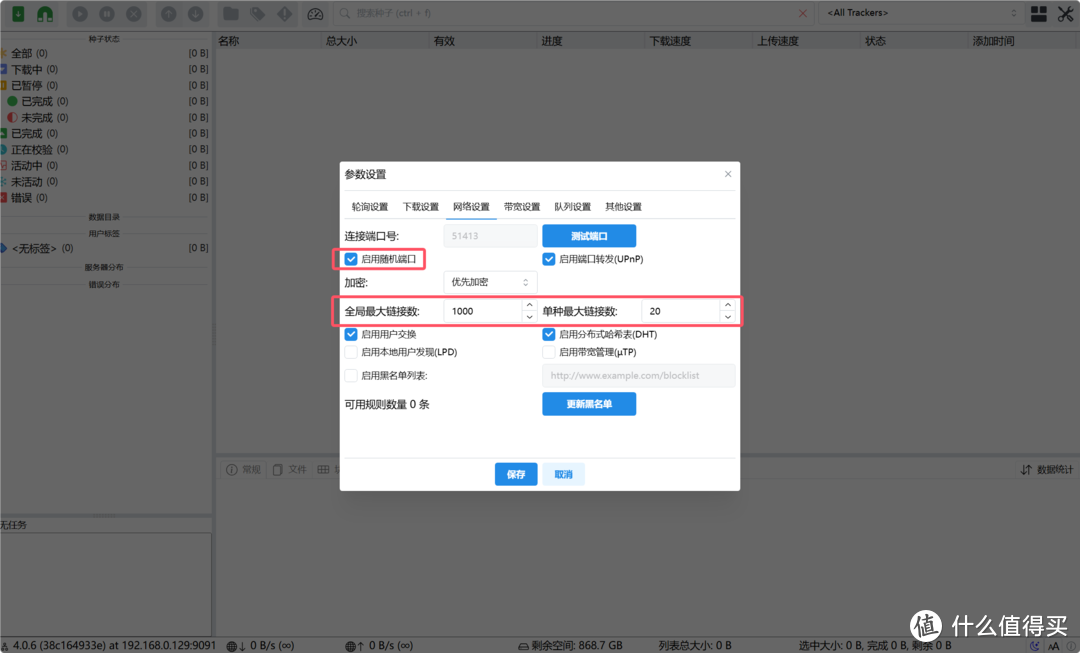
【带宽设置】没什么好说的,主要把下载速度限制为0即可,确保只做种不下载。备用带宽一般是用网高峰时期,给家里人让步的,一般人也用不上。
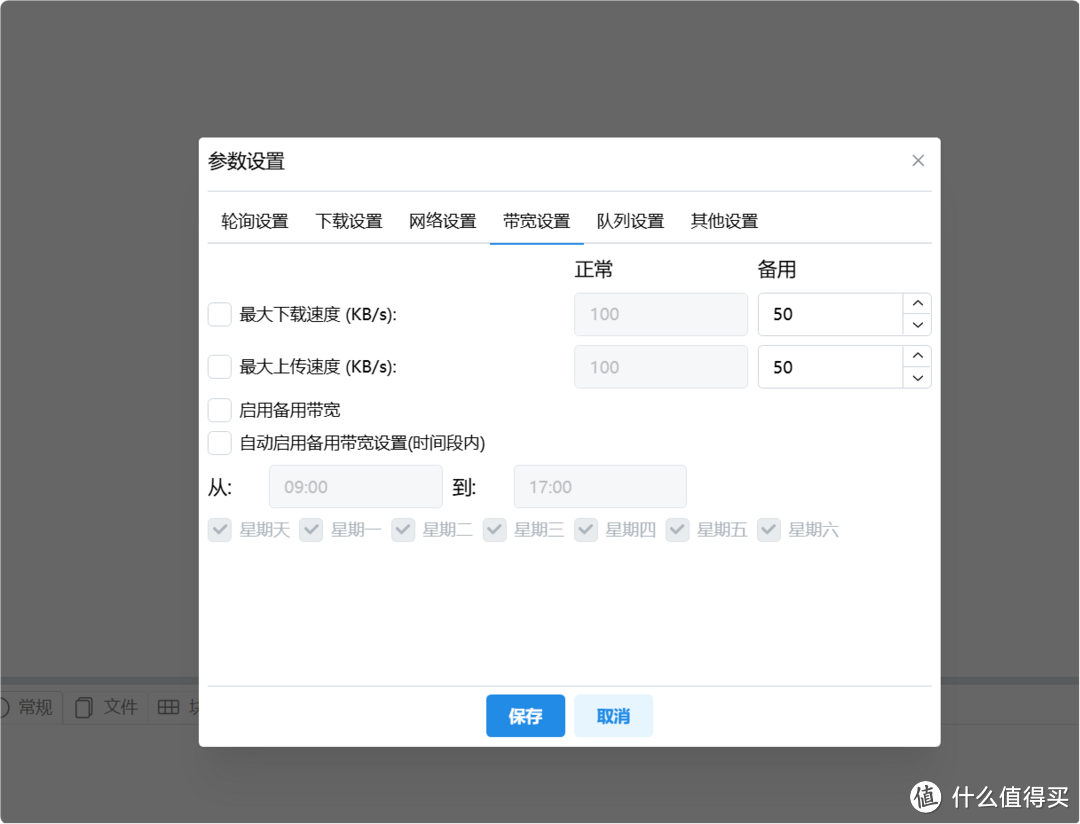
【队列设置】作用主要还是限制流量,做种的话,建议把下载队列改为0,上传队列改为50或者不限制。
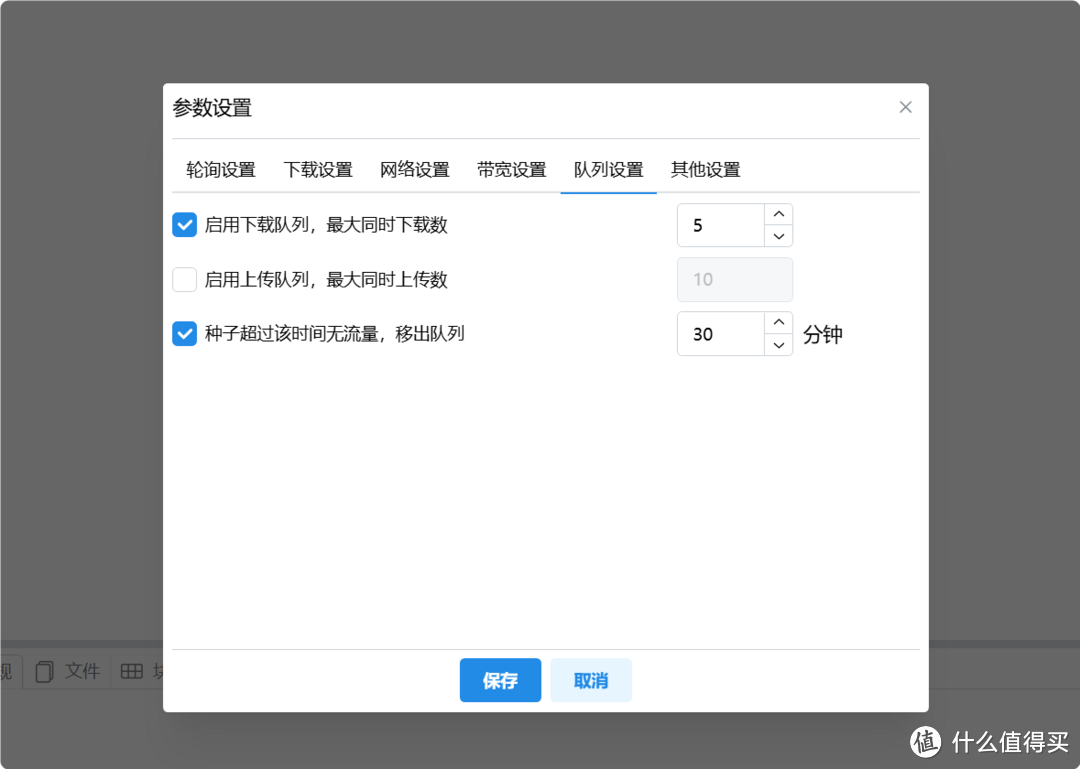
作者声明本文无利益相关,欢迎值友理性交流,和谐讨论~
,

